طريقة تحديث البرامج
جدول المحتويات:
CCEnhancer يضيف المزيد من القوة إلى كلنر! تضيف هذه الأداة المحمولة المجانية لـ Windows أكثر من 1000 برنامج جديد ، وبالتالي المزيد من خيارات التنظيف ، إلى الخيارات الموجودة في CCleaner.
مراجعة CCEnhancer
CCleaner هو على الأرجح برنامج الملفات غير المرغوب فيها الأكثر شعبية وبرامج تنظيف السجل لنظام Windows. انها آمنة وسريعة لكنها فعالة. يذهب CCEnhancer خطوة أخرى ويضيف العديد من خيارات التنظيف إليه.

لاستخدام هذه الأداة ، يجب عليك أولاً تنزيلها على جهاز الكمبيوتر الخاص بك. إنها أداة محمولة صغيرة. بمجرد تنزيلها ، انقر عليها لتشغيلها. لا يتم تضمين الملف الفعلي الذي يحتوي على التعريفات مع البرنامج ولكن يتم تنزيله بواسطة البرنامج. اضغط على تنزيل أحدث ، وستقوم الأداة تلقائيًا بتنزيل أحدث إصدار من التعريفات.
يستخدم CCEnhancer نظام WinApp2.ini المضمّن في CCleaner لإضافة قواعد وتعريفات جديدة للبرامج.
إنها الإعدادات تقدم بعض الخيارات الأخرى. كما يمكنك تعيين البرنامج للتحقق من وجود تعريفات جديدة في كل مرة يتم فيها تشغيل Windows ، قم بتشغيل CCleaner بصمت بمجرد تحديث التعريفات أو قص ملف التعريف لتحسين الأداء. لقد وجدت أنه بعد إضافة كافة التعريفات ، يستغرق CCleaner وقتًا إضافيًا قليلاً لتهيئة.
إذا لم يتمكن CCEnhancer من تحديد موقع ملف CCleaner.exe ، فيمكنك فتح مربع حوار وتحديد الصفحة بنفسك. إذا قمت بتثبيت CCleaner ، سيجد CCEnhancer المسار تلقائيًا. ولكن إذا كنت تستخدم الإصدار CCleaner Portable ، فستضطر إلى النقر فوق وظائف ثم إضافة موقع محمول. استعرض المجلد CCleaner المحمول وحدده.
بمجرد الانتهاء من العمل ، سترى العديد من البرامج الجديدة وخيارات التنظيف المرئية ضمن Cleaner> Applications.

اختر الخيارات واضبطها بعناية بعد المرور بكل منها. ، كما CCleaner مع CCEnhancer هو عدواني جدا في وظيفتها التنظيف.
يمكنك تحميل CCEnhancer من الصفحة الرئيسية . يعمل CCEnhancer بشكل مثالي مع CCleaner على نظام Windows 10 / 8.1 / 7.
أي واحد يستخدم CCEnhancer لإضافة المزيد من خيارات التنظيف إلى CCleaner؟ تجربتك؟
CCEnhancer لا يأتي إليك من Piriform مطوري CCleaner. يأتي إليك من مطوري System Ninja و JavaRa.
الولايات المتحدة. يحتاج إلى المزيد من منافسة النطاق العريض ، يقول خبير إن سوق البرودباند في الولايات المتحدة قد يشهد انخفاضًا في الأسعار وسرعات أكبر مع المزيد من المنافسة. من خلال بعض التدابير ، أصبح سوق النطاق العريض في الولايات المتحدة في حالة جيدة - فقد انخفضت الأسعار ، زيادة وأصبح الملايين من العملاء في السنوات الأخيرة. ولكن أحد خيارات العملاء لا يزال محدودا ، وقد تنخفض الأسعار أكثر مع المزيد من المنافسة ، حسبما قال أحد خبراء الاتصالات يوم الجمعة.
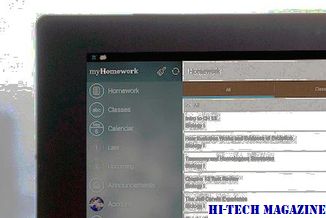
الدول الأخرى ذات السرعات العالية والأسعار المنخفضة اتخذت بشكل عام طريقًا مختلفًا عن الولايات المتحدة ، التي اعتمدت بشكل عام على وقال جون ويندهاوسن ، رئيس شركة Telepoly ، وهي شركة استشارات للاتصالات ، أن السوق يحدد تكلفة ونوعية الحزمة العريضة. اليابان ، على سبيل المثال ، أصدرت تكليفًا لشركات الاتصالات الحالية التي تطلق خدمة النطاق العريض القائمة على الألياف ، وتطلب العديد من الدول في أوروبا من شركات النطاق العريض الحالية مشاركة خطوطها مع منافسين متعددين.
إظهار خيارات السبات في خيارات زر التشغيل في Windows 8

سيخبرك هذا البرنامج التعليمي عن كيفية التمكين والتشغيل والإيقاف والتعطيل والتنشيط عرض خيار السبات في خيارات زر الطاقة في Windows 8 و Windows 7 بسهولة.
مراجعة ISafe: التحقق من الصحة ، الأمان القاسي ، التنظيف غير المرغوب فيه في أجهزة الكمبيوتر التي تعمل بنظام Windows

قراءة مراجعة ISafe. يطلق على نفسه أداة إزالة الفيروس. بل هو أيضا أداة للتحقق من صحة الكمبيوتر الخاص بك ويندوز ، والتنظيف غير المرغوب فيه & عرض القرص لتصلب الأمن الخاص بك.







